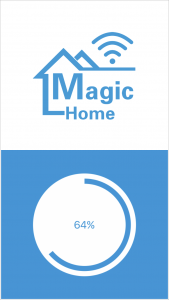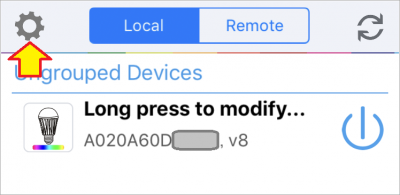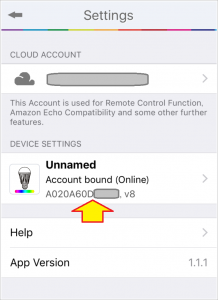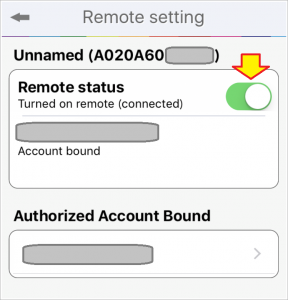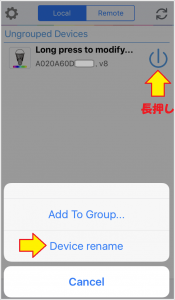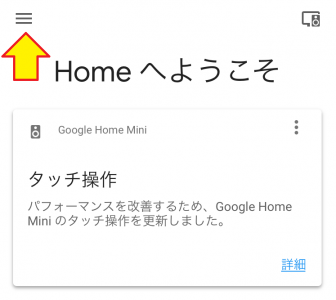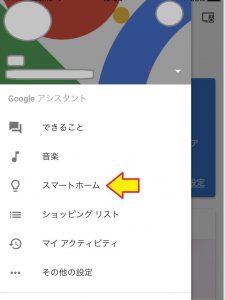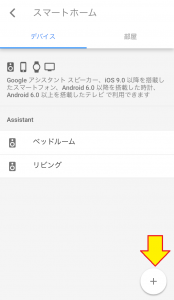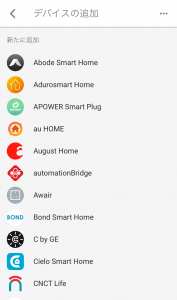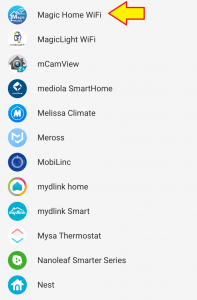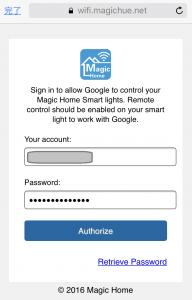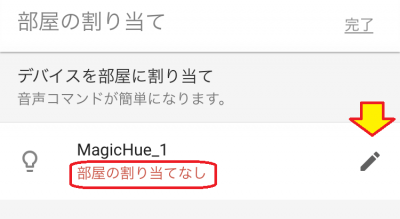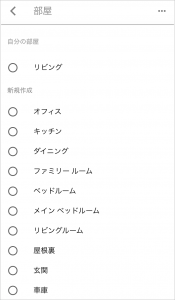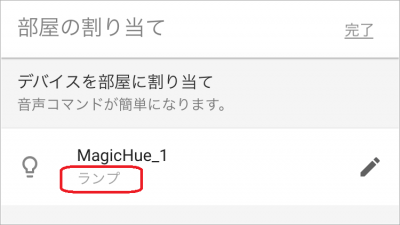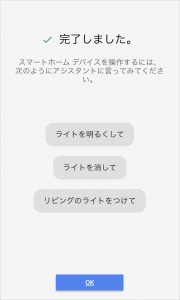おはようございます!!
昨日はわずか3,000円程でIoTの世界に入れるリモート電球 MagicHueの紹介と、スマホでコントロールできる設定までを書かせていただきました。
本日は【後編】です。
本来の目的であるGoogle Homeの連携とデモ動画、使えるコマンドなどを書かせていただきます。

前回の記事はこちらですね。
(’18 11/15 追記)
本記事はGoogle Homeでの記事ですが、こちらの記事↓でAmazon Echoで使った内容も紹介させていただきました。
目次
GoogleHomeとの連携
iPhoneからのコントロールができるようになりましたので、ここからGoogle Homeへ連携させます。使うアプリは2つです。
Magic Home Wifi アプリの設定
既にMagicHueアカウント取得の際に使いましたが、再度起動するところから続行します。
 ↓
↓
Magic Hue Wifi アプリで設定した電球が見えると思いますので、左上の歯車アイコンをタップしてSettingsに入ります。
DEVICE SETTINGにある電球をタップするとRemote Settingに入りますので、Remote Statusをオンにしてから、最初の画面まで戻ります。
次は、名前の変更です。
Magic Hue Wifi アプリでも設定してましたが、なぜかこちらのMagic Home Wifi アプリでは表示されませんので、あらためて設定しました。(同じ名前でMagicHue_1です。)
電球の右上の電源アイコンを長押しすることにより設定メニューに入れます。
↓
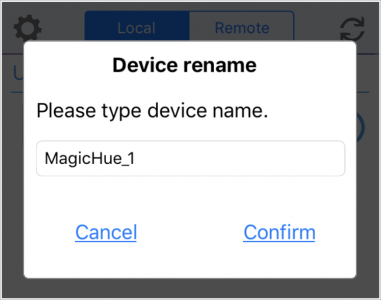
Confirmをタップすれば終了です。
これでこのアプリの設定は終わりです。
Google Home アプリの設定
今度は、Google Homeのセッティング時にインストールしたGoogle Home アプリです。
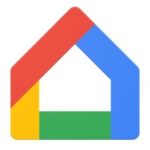
HOME画面から左上の「三」をタップし、Googleアシスタントし、スマートホームをタップします。
デバイス一覧が表示され、既に登録しているGoogle Homeが並んでいる(私の場合はベッドルームとリビングの2台)と思いますが、デバイスを追加するために右下の「+」をタップします。
デバイスの一覧が表示されます。(日本では聞き慣れないメーカー名ばかりで驚きます!)
フリックしていくと、これまで設定に使っていたアプリのアイコンと同じ「Magic Home Wifi」が見つかりますので、これをタップします。
ログイン画面になりますので、既に取得したMagic Hue アカウントのメールアドレスとパスワードでログインします。
↓
戻ると、これまで登録したMagicHue電球が表示されていると思いますので、部屋の割り当て設定を行います。
ここが大事なのですが、イメージ的には部屋の割り当てというより「GoogleHomeで呼び出す際のランプの名前」になります。(もちろん、Magic Homeアプリでグループ設定した場合は、グループに登録された全てのランプが対象になると思います。)
呼びやすい名前の方がいいですね。
設定は右端のペンアイコンをタップします。
候補が沢山でてきました。
例えばリビングのランプを点けたいときは「リビング」を選択して、「オッケーグーグル!!リビングを点けて!!」と呼ぶことになります。
今回は実験的に使うので、画面を下にフリックした最下段にあった「+」をタップし、「ランプ」という名前に設定しました。
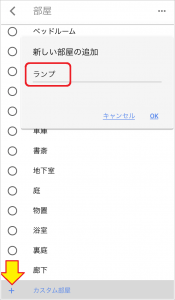 ↓
↓
名前が「ランプ」に設定されましたので、今後は「オッケーグーグル!!ランプを点けて!!」と呼ぶことになります。
これで全ての設定は終わりです。
あとは、Google Homeから音声でコントロールできます。
使い方をいろいろ試してみました!!
基本的な使い方はこちらにも書かれていますが、全て英語です。
日本語環境ではそのまま使えないものもありますので、総当たりで実験してみました。
(※ いずれ、改善されていくものもあるかと思います。)
基本的な使い方
私はGoogle Homeアプリの設定時に「ランプ」という名前で登録してますので、この名前で書かせていただきます。
また、電球の名前は「MagicHue_1」にしてましたが、発声は「マジックヒューいち」となりましたので、そのまま表記しています。
「オッケーグーグル! ランプを点けて!!」
「はい、マジックヒューいちをオンにします!!
「オッケーグーグル! ランプを10%にして!!」
「はい、マジックヒューいちの明るさを10%に設定します。」
「オッケーグーグル! ランプを赤に!!」
「はい、マジックヒューいちの色を変えます。」
「オッケーグーグル! ランプを消して!!」
「はい、マジックヒューいちをオフにします!!」
※ 「はい」は「わかりました」になる時もありました。
※ 誤認識が時々ありますので、末尾を「・・・にして!!」にした方が安定していました。
・・・なんとかデモ動画ができましたので、Youtubeに上げさせていただきました!!
iPhone7で撮影したのですが、ランプの色が変化してもカメラが追従してしまい白いままに見えてしまいます。
色変化は、横のGoogle Homeや後のパネルで色の変化を御確認ください。
以降の詳細コマンドは、Google Homeの返事は省略させていただきます。
点灯と消灯
・点灯
「オッケーグーグル! ランプを点けて!!」
「オッケーグーグル! ランプをオン!!」
※ 「ランプオン!!」は使えませんでした。
・消灯
「オッケーグーグル! ランプを消して!!」
「オッケーグーグル! ランプをオフ!!」
「オッケーグーグル! ランプオフ!!」
なぜかオンにするときだけは「を」を省略できないようです。
明るさの変更
・現在の明るさよりの変更
「オッケーグーグル! ランプを明るく!!」
「オッケーグーグル! ランプを暗く!!」
・%で指定
「オッケーグーグル! ランプを50%にして!!」
※ 「ランプを50%!!」など「にして」を省略するとダメでした。
色の指定
・白
「オッケーグーグル! ランプを白に!!」
「オッケーグーグル! ランプを白色に!!」
「オッケーグーグル! ランプを白色!!」
「オッケーグーグル! ランプをホワイトに!!」
※ 「ランプを白!!」「ランプをホワイトに!!」は使えませんでした。
・青
「オッケーグーグル! ランプを青に!!」
「オッケーグーグル! ランプを青!!」
「オッケーグーグル! ランプを青色に!!」
「オッケーグーグル! ランプを青色!!」
「オッケーグーグル! ランプをブルーに!!」
※ 「ランプをブルー!!」は使えませんでした。
・赤
「オッケーグーグル! ランプを赤に!!」
「オッケーグーグル! ランプを赤!!」
「オッケーグーグル! ランプを赤色に!!」
「オッケーグーグル! ランプを赤色!!」
※ 「ランプをレッドに!!」「ランプをレッド!!」は使えませんでした。
・黄
「オッケーグーグル! ランプを黄色に!!」
「オッケーグーグル! ランプを黄色!!」
「オッケーグーグル! ランプをイエローに!!」
※ 「ランプを黄!!」「ランプを黄に!!」「ランプをイエロー!!」「ランプをイエローに!!」はダメでした。
・緑
「オッケーグーグル! ランプを緑に!!」
「オッケーグーグル! ランプを緑!!」
「オッケーグーグル! ランプを緑色に!!」
「オッケーグーグル! ランプを緑色!!」
※ 「ランプをグリーンに!!」「ランプをグリーン!!」は使えませんでした。
・紫
「オッケーグーグル! ランプを紫に!!」
「オッケーグーグル! ランプを紫!!」
「オッケーグーグル! ランプを紫色に!!」
「オッケーグーグル! ランプを紫色!!」
「オッケーグーグル! ランプをバイオレットに!!」
「オッケーグーグル! ランプをバイオレット!!」
※ 厳密にはバイオレットは紫より暗い感じでした。
・その他の色(試したものだけです)
「オッケーグーグル! ランプをオレンジに!!」
「オッケーグーグル! ランプをオレンジ!!」
「オッケーグーグル! ランプをターコイズに!!」
「オッケーグーグル! ランプをターコイズ!!」
「オッケーグーグル! ランプをバイオレットに!!」
「オッケーグーグル! ランプをバイオレット!!」
※ 「ライム」「シアン」「ラベンダー」「ライム」「サーモン」「スカイブルー」「ターコイズブルー」はダメでした。
状態確認のコマンド
英語では使えるものもあるようですが、日本語では全滅でした。
「ランプは?」「ランプはいくつ?」「ランプの値は?」「ランプはオン?」
「ランプはオンですか?」「ランプはいくら?」
せめて、現在のランプの状態(明るさ)は欲しいところです。
ちょっと困ったのは「ランプは明るい?」で明るくなってしまうことですね。
うっかり別の部屋の設定を聞いてしまうと、点けてしまいかねません。
以上です。
2日間、駆け足で紹介させていただきました。
このMagic Hue 電球が、私のIoTのデビューとなりました。
まだまだできることがありそうで、面白い世界ですね!!
(’18 4/11 追記)
現時点では完売のようでリンク切れになってます。
別タイプで同じように使えるのはこちらですね。
(おわり)